Afficher/cacher Sommaire
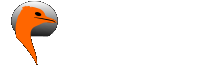
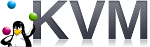

installer une image virtuelle cloud debian 12
KVM debian virtuel vm-debian12

Si vous exploitez un nuage privé ou une plateforme de virtualisation fonctionnant avec KVM, comme OpenStack et oVirt. La manière la plus idéale de faire tourner une machine virtuelle Debian 12 est d’utiliser une image de nuage. Dans ce blog, nous vous montrons comment télécharger l’image officielle du nuage Debian 12 et créer une instance de machine virtuelle à partir de celle-ci sur l’hyperviseur KVM.
On se positionne dans le dossier des images KVM
mkdir -p $HOME/virtuel/KVM/ # si le dossier n'existe pas
cd $HOME/virtuel/KVM/
Image Cloud Debian 12
- generic : Doit fonctionner dans n’importe quel environnement
- genericcloud : devrait fonctionner dans n’importe quel environnement virtualisé. Il est plus petit que generic car il exclut les pilotes pour le matériel physique.
- nocloud : Principalement utile pour tester le processus de construction lui-même. N’a pas installé cloud-init, mais permet à l’utilisateur de se connecter en tant que root sans mot de passe.
Toutes les images de Debian 12 Cloud sont disponibles sur la page officielle de téléchargement des images d’OS. Dans ce guide, nous allons télécharger l’image nocloud qcow2 :
wget https://cloud.debian.org/images/cloud/bookworm/latest/debian-12-nocloud-amd64.qcow2
Vous pouvez vérifier plus de détails sur le fichier en utilisant la commande file :
file debian-12-nocloud-amd64
debian-12-nocloud-amd64.qcow2: QEMU QCOW Image (v3), 2147483648 bytes (v3), 2147483648 bytes
Créer machine virtuelle Debian 12
Ensuite, nous créons une machine virtuelle Debian 12 vm-debian12 à partir de notre image du nuage.
Définir la variable nom du vps
export VM_NAME="vm-debian12"
Une fois la variable exportée, déplacer ou créer l’image du disque racine de l’OS à partir de l’image du cloud téléchargée précédemment :
#mv debian-12-nocloud-amd64.qcow2 $VM_NAME.qcow2
qemu-img convert \
-f qcow2 \
-O qcow2 \
.qcow2 \
$VM_NAME.qcow2
Redimensionner le disque virtuel
Redimensionner le disque à la taille souhaitée.
Notez que le disque racine que nous avons créé a une petite capacité de disque comme défini dans l’image de nuage par défaut.
Redimensionnons à la taille souhaitée pour le disque racine.
# 20 GB de disque
export VM_ROOT_DISK_SIZE=20G
# Resize Debian 12 VM disk
qemu-img resize \
$VM_NAME.qcow2 \
$VM_ROOT_DISK_SIZE
Image resized.
Confirmez la taille actuelle avec la commande qemu-img info :
qemu-img info $VM_NAME.qcow2
image: vm-debian12.qcow2
file format: qcow2
virtual size: 20 GiB (21474836480 bytes)
disk size: 1.05 GiB
cluster_size: 65536
Format specific information:
compat: 1.1
compression type: zlib
lazy refcounts: false
refcount bits: 16
corrupt: false
extended l2: false
Child node '/file':
filename: vm-debian12.qcow2
protocol type: file
file length: 1.05 GiB (1126236672 bytes)
disk size: 1.05 GiB
Init mot de passe root si image différente de nocloud
virt-customize -a $VM_NAME.qcow2 --root-password password:debian
Patienter quelques instants…
[ 0.0] Examining the guest ...
[ 30.1] Setting a random seed
[ 30.1] Setting passwords
[ 31.1] Finishing off
Créer VM avec virt-install
Créez une nouvelle machine virtuelle Debian 12 à l’aide de la commande virt-install.
Nous utilisons le réseau en pont , remplacer network=default par bridge=br0
sudo virt-install \
--memory 4096 \
--vcpus 2 \
--name $VM_NAME \
--disk $VM_NAME.qcow2,device=disk,bus=virtio,format=qcow2 \
--os-variant debian12 \
--network bridge=br0,model=virtio \
--virt-type kvm \
--graphics none \
--boot uefi \
--import
La sortie du mode console: Ctrl+Altgr ]
A la fin de l’installation, on arrive sur le login (en mode console) :
Saisir “root” et mot de passe “debian”
[...]
Debian GNU/Linux 12 localhost ttyS0
localhost login:
Mise à jour
apt update && apt upgrade
timedatectl set-timezone Europe/Paris
reboot # si des mises à jour ont été effectuées
En cas d’erreur virt-install : ERROR erreur interne : Impossible d'exécuter '/usr/bin/swtpm_setup'
Qui est le propriétaire et quelles sont les permissions sur /var/lib/swtpm-localca ?
[yann@yann-eos ~]$ ls -l /var/lib/ |grep swtpm-localca
drwxr-x--- 2 tss root 4096 16 nov. 11:43 swtpm-localca
Par ailleurs, quel est le contenu du fichier /etc/libvirt/qemu.conf relatif à swtpm :
swtpm_user = "swtpm"
swtpm_group = "swtpm"
Vous pouvez essayer la commande suivante pour voir si cela résout le problème
sudo chown -R swtpm:swtpm /var/lib/swtpm-localca
Ip V4 V6
Les périphériques du réseau
ip link show
1: lo: <LOOPBACK,UP,LOWER_UP> mtu 65536 qdisc noqueue state UNKNOWN mode DEFAULT group de
fault qlen 1000
link/loopback 00:00:00:00:00:00 brd 00:00:00:00:00:00
2: enp1s0: <BROADCAST,MULTICAST,UP,LOWER_UP> mtu 1500 qdisc fq_codel state UP mode DEFAUL
T group default qlen 1000
link/ether 52:54:00:64:ad:a1 brd ff:ff:ff:ff:ff:ff
En fonction du type de l’image installée, la gestion réseau est différente (netplan, systemd network, etc…)
netplan
Netplan est un utilitaire qui permet de configurer facilement le réseau sous Linux.
Les fichiers de configuration sont dans le dossier /etc/netplan
90-default.yaml
On retire les fichiers de configuration originaux
mkdir /etc/backup.netplan
mv /etc/netplan/* /etc/backup.netplan/
On propose cette configuration statique de l’interface enp1s0
bash -c 'cat << EOF > /etc/netplan/01-enp1s0.yaml
network:
version: 2
renderer: networkd
ethernets:
enp1s0:
addresses: [192.168.0.225/24]
routes:
- to: default
via: 192.168.0.254
nameservers:
addresses: [1.1.1.1, 9.9.9.9]
dhcp4: false
dhcp6: false
EOF'
Et on génère la configuration pour l’appliquer auprès du gestionnaire
netplan generate
netplan apply
Cannot call openvswitch: ovsdb-server.service is not running
Je peux confirmer qu’il s’agit juste d’un avertissement, car il a réussi à changer le premier cas de test en une IP statique…
Pour vérification
ip a
1: lo: <LOOPBACK,UP,LOWER_UP> mtu 65536 qdisc noqueue state UNKNOWN group default qlen 1000
link/loopback 00:00:00:00:00:00 brd 00:00:00:00:00:00
inet 127.0.0.1/8 scope host lo
valid_lft forever preferred_lft forever
inet6 ::1/128 scope host noprefixroute
valid_lft forever preferred_lft forever
2: enp1s0: <BROADCAST,MULTICAST,UP,LOWER_UP> mtu 1500 qdisc fq_codel state UP group default qlen 1000
link/ether 52:54:00:64:ad:a1 brd ff:ff:ff:ff:ff:ff
inet 192.168.0.225/24 brd 192.168.0.255 scope global enp1s0
valid_lft forever preferred_lft forever
inet6 2a01:e0a:9c8:2080:5054:ff:fe64:ada1/64 scope global dynamic mngtmpaddr noprefix
route
valid_lft 86325sec preferred_lft 86325sec
inet6 fe80::5054:ff:fe64:ada1/64 scope link
valid_lft forever preferred_lft forever
systemd network
Configuration réseau via systemd-networkd avec debian 12 (Guides - Network Configuration Using systemd-networkd)
Liste des interfaces
networkctl list
IDX LINK TYPE OPERATIONAL SETUP
1 lo loopback carrier unmanaged
2 enp1s0 ether off unmanaged
Sur la machine concernée, l’interface réseau s’appelle enp1s0
Je vais créer le fichier /etc/systemd/network/enp1s0-ethernet.network
[Match]
Name=enp1s0
[Network]
Address=192.168.0.225/24
Gateway=192.168.0.254
DNS=1.1.1.1
Il est important que le fichier de configuration de l’interface réseau ait l’extension .network
Redémarrer la machine : reboot
Vérifier Adressage IP statique
ip a show enp1s0
2: enp1s0: <BROADCAST,MULTICAST,UP,LOWER_UP> mtu 1500 qdisc fq_codel state UP group default q
len 1000
link/ether 52:54:00:ae:90:25 brd ff:ff:ff:ff:ff:ff
inet 192.168.0.225/24 brd 192.168.0.255 scope global enp1s0
valid_lft forever preferred_lft forever
inet6 2a01:e0a:9c8:2080:5054:ff:feae:9025/64 scope global dynamic mngtmpaddr noprefixrout
e
valid_lft 86391sec preferred_lft 86391sec
inet6 fe80::5054:ff:feae:9025/64 scope link
valid_lft forever preferred_lft forever
Configuration ipv6 (facultatif)
Relever inet6 : fe80::5054:ff:feae:9025
Ajouter une délégation de préfixe sur la freebox : 2a01:e0a:9c8:2082::/64 –> fe80::5054:ff:feae:9025
Modifier le fichier /etc/systemd/network/enp1s0-ethernet.network, ajouter dans la rubrique [Network]
IPv6PrivacyExtensions=false
IPv6AcceptRA=true
Address=2a01:e0a:9c8:2082::1
Le paramètre IPv6AcceptRA n’est pas strictement nécessaire tant que la variable de noyau net.ipv6.conf.eth0.autoconf est fixée à 1 (et non à 0). Vous pouvez déterminer ce paramètre en exécutant la commande suivante.
sudo sysctl net.ipv6.conf.eth0.autoconf # 1 dans bookworm
Recharger le réseau
sudo systemctl restart systemd-networkd
Vérifier Adressage IP statique
ip a show enp1s0
1: lo: <LOOPBACK,UP,LOWER_UP> mtu 65536 qdisc noqueue state UNKNOWN group default qlen 1000
link/loopback 00:00:00:00:00:00 brd 00:00:00:00:00:00
inet 127.0.0.1/8 scope host lo
valid_lft forever preferred_lft forever
inet6 ::1/128 scope host noprefixroute
valid_lft forever preferred_lft forever
2: enp1s0: <BROADCAST,MULTICAST,UP,LOWER_UP> mtu 1500 qdisc fq_codel state UP group default qlen 1000
link/ether 52:54:00:ae:90:25 brd ff:ff:ff:ff:ff:ff
inet 192.168.0.225/24 brd 192.168.0.255 scope global enp1s0
valid_lft forever preferred_lft forever
inet6 2a01:e0a:9c8:2080:5054:ff:feae:9025/64 scope global dynamic mngtmpaddr noprefixroute
valid_lft 85935sec preferred_lft 85935sec
inet6 2a01:e0a:9c8:2082::1/0 scope global
valid_lft forever preferred_lft forever
inet6 fe80::5054:ff:feae:9025/64 scope link
valid_lft forever preferred_lft forever
Modifier hostname
hostnamectl set-hostname vm-debian12
hostnamectl
Static hostname: vm-debian12
Icon name: computer-vm
Chassis: vm 🖴
Machine ID: 85e470b1337c4e209bb5167c34fc00c5
Boot ID: b0a64369a876497da3f5ab183516e904
Virtualization: kvm
Operating System: Debian GNU/Linux 12 (bookworm)
Kernel: Linux 6.1.0-13-amd64
Architecture: x86-64
Hardware Vendor: QEMU
Hardware Model: Standard PC _Q35 + ICH9, 2009_
Firmware Version: unknown
Ajout ip au fichier hosts
nano /etc/hosts
127.0.0.1 localhost vm-debian12
Créer un utilisateur
Après s’être connecté en tant qu’utilisateur root, créer le premier utilisateur (mp bookvm49)
adduser bookvm
Adding user `bookvm' ...
Adding new group `bookvm' (1000) ...
Adding new user `bookvm' (1000) with group `bookvm' ...
Creating home directory `/home/bookvm' ...
Copying files from `/etc/skel' ...
New password:
Retype new password:
passwd: password updated successfully
Changing the user information for bookvm
Enter the new value, or press ENTER for the default
Full Name []:
Room Number []:
Work Phone []:
Home Phone []:
Other []:
Is the information correct? [Y/n]
Ajout à sudoers
echo "bookvm ALL=(ALL) NOPASSWD: ALL" >> /etc/sudoers.d/bookvm
Reconfigurer les clés openssh
Par défaut openssh ne fonctionne pas
[FAILED] Failed to start ssh.servic…[0m - OpenBSD Secure Shell server.
Il faut regénérer les clés
dpkg-reconfigure openssh-server
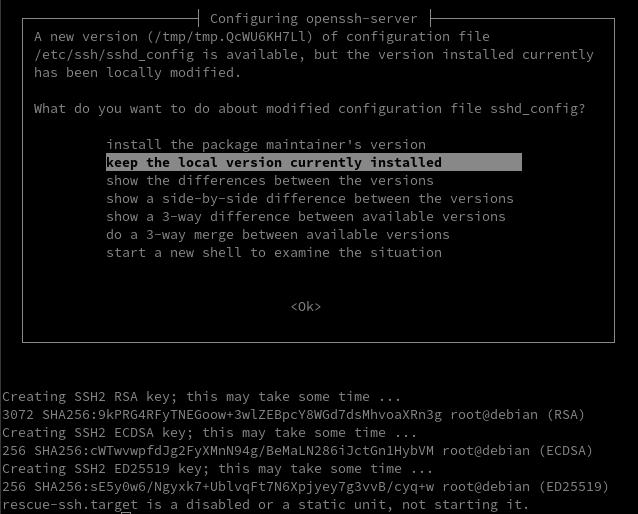
OpenSSH, clé et script
Il faut activer authentification mot de passe
nano /etc/ssh/sshd_config
# To disable tunneled clear text passwords, change to no here!
PasswordAuthentication yes
#PermitEmptyPasswords no
Relancer
systemctl restart sshd

connexion avec clé
sur l'ordinateur de bureau
Générer une paire de clé curve25519-sha256 (ECDH avec Curve25519 et SHA2) pour une liaison SSH avec le serveur.
ssh-keygen -t ed25519 -o -a 100 -f ~/.ssh/vm-debian12
Envoyer les clés publiques sur le serveur KVM
ssh-copy-id -i ~/.ssh/vm-debian12.pub bookvm@192.168.0.225
sur le serveur KVM On se connecte
ssh bookvm@192.168.0.225
Modifier la configuration serveur SSH
sudo nano /etc/ssh/sshd_config
Modifier
Port = 55215
PasswordAuthentication no
Relancer le serveur
sudo systemctl restart sshd
Test connexion
ssh -p 55215 -i ~/.ssh/vm-debian12 bookvm@192.168.0.225
Utilitaires
Installer utilitaires
sudo apt update && sudo apt install rsync curl tmux jq figlet git
Effacer et créer motd
sudo rm /etc/motd && sudo nano /etc/motd
__ __ _ ___ ___
_ __ ____ ___ ____/ /___ / /_ (_)____ _ ____ < /|__ \
| | / // __ `__ \ ______ / __ // _ \ / __ \ / // __ `// __ \ / / __/ /
| |/ // / / / / //_____// /_/ // __// /_/ // // /_/ // / / // / / __/
|___//_/ /_/ /_/ \__,_/ \___//_.___//_/ \__,_//_/ /_//_/ /____/
___ ____ ___ ___ _____ ____ ____ ___ ___ ______
< // __ \|__ \ < // ___/ ( __ ) / __ \ |__ \ < // ____/
/ // /_/ /__/ / / // __ \ / __ | / / / / __/ / / //___ \
/ / \__, // __/ _ / // /_/ // /_/ /_ / /_/ /_ / __/ / /____/ /
/_/ /____//____/(_)/_/ \____/ \____/(_)\____/(_)/____//_//_____/
Historique de la ligne de commande
Ajoutez la recherche d’historique de la ligne de commande au terminal
Se connecter en utilisateur
Tapez un début de commande précédent, puis utilisez shift + up (flèche haut) pour rechercher l’historique filtré avec le début de la commande.
# Global, tout utilisateur
echo '"\e[1;2A": history-search-backward' | sudo tee -a /etc/inputrc
echo '"\e[1;2B": history-search-forward' | sudo tee -a /etc/inputrc
Sortie console
Sortir du mode console par poweroff en mode su
Création de domaine terminée.
Vous pouvez redémarrer votre domaine en exécutant :
virsh --connect qemu:///system start vm-debian12
Redimensionner la partition racine vda1
La partition virtuelle est 20Go
Disk /dev/vda: 20 GiB, 21474836480 bytes, 41943040 sectors
mais la partition réelle est 1.9Go
bookvm@vm-debian12:~$ lsblk
NAME MAJ:MIN RM SIZE RO TYPE MOUNTPOINTS
vda 254:0 0 20G 0 disk
├─vda1 254:1 0 1.9G 0 part /
├─vda14 254:14 0 3M 0 part
└─vda15 254:15 0 124M 0 part /boot/efi
Pour redimensionner le disque, il faut démarrer la vm sur un “cd live” de type iso
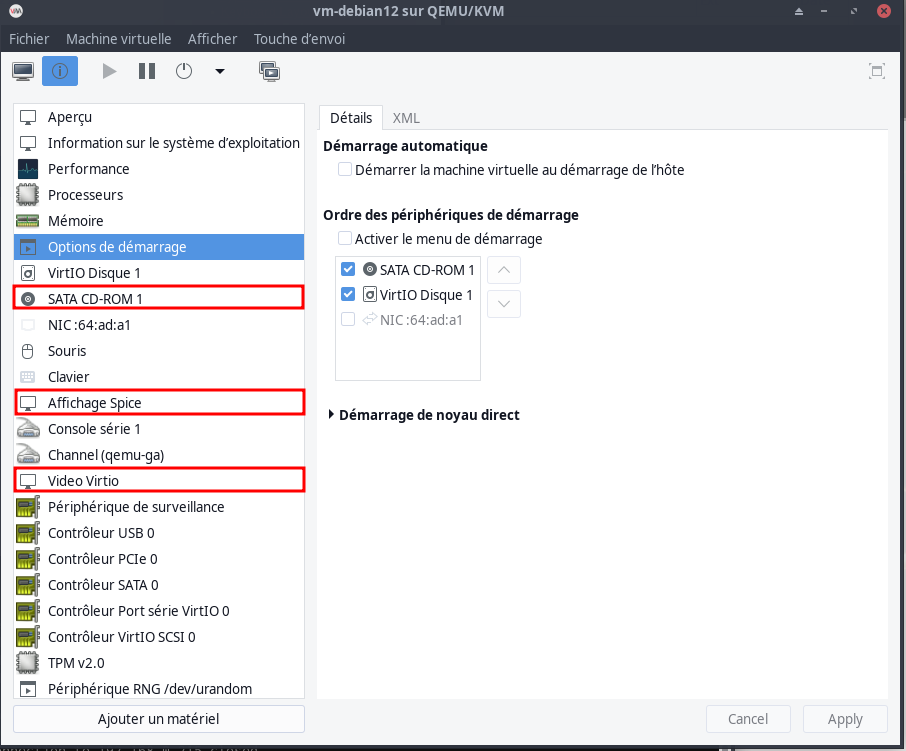
Les éléments encadrés de rouge doivent être ajoutés avant de lancer l’opération
on lance l’interface de fdisk sur le disque souhaité, dans mon cas /dev/vda
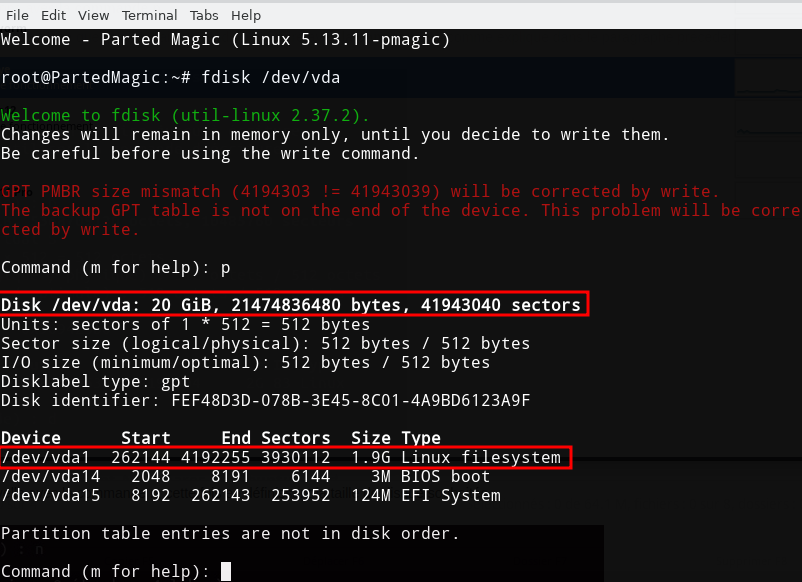
on supprime la partition que l’on souhaite agrandir (1)
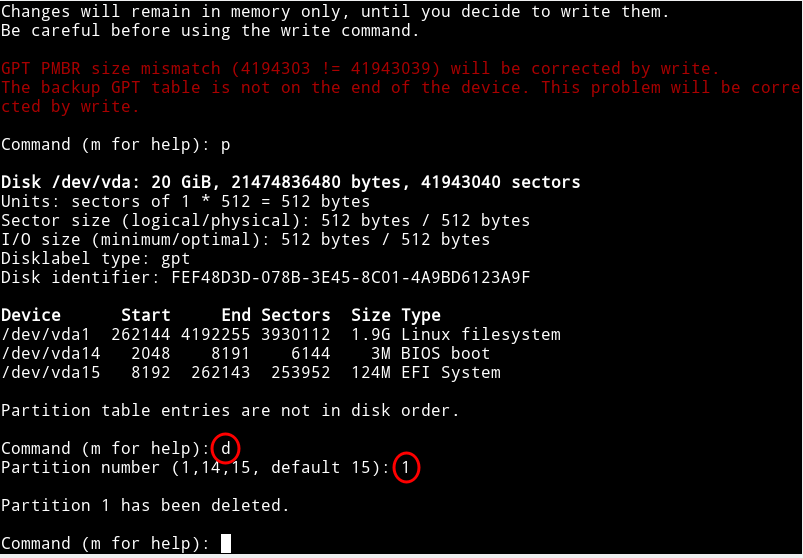
Puis on créé une nouvelle avec la commande n, cette fois en définissant la taille de disque souhaitée
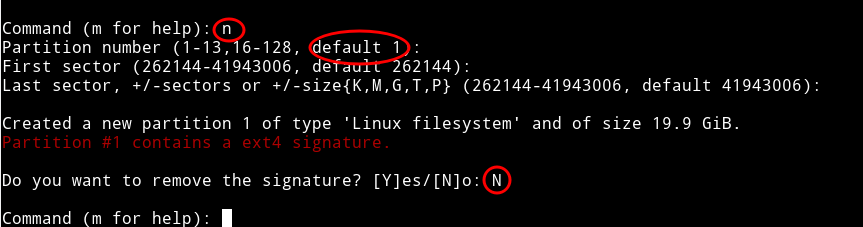
on utilise la commande p pour être certains que c’est bien l’agencement de partition que l’on souhaite appliquer
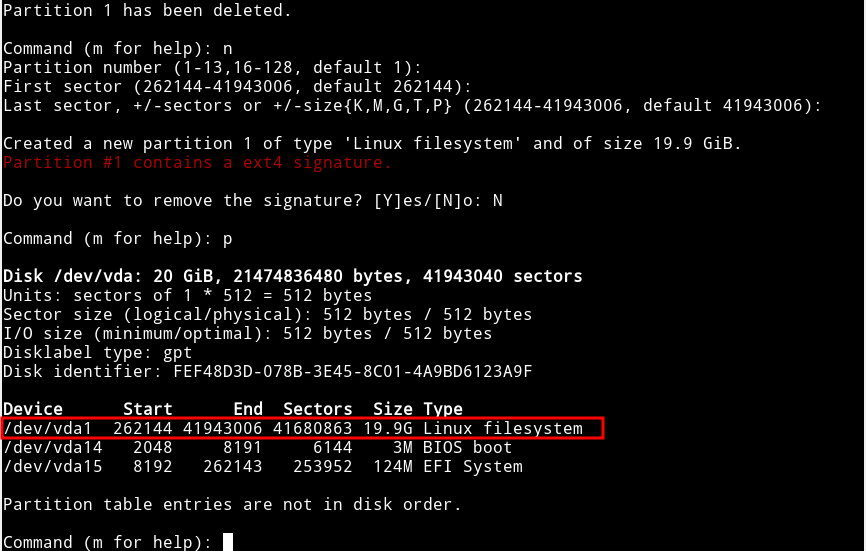
tout est correct, on enregistre avec la commande w.
Par sécurité, on peut faire une vérification du système de fichier avec fsck
e2fsck -f /dev/vda1
on agrandir le système de fichier avec resize2fs
resize2fs /dev/vda1
Vérification

PC1 - Démarrer la VM au boot
On active le flag “Démarrer la machine virtuelle au démarrage de l’hôte”
En cas d'erreur du service libvirtd
erreur interne : Impossible de démarrer automatiquement la VM ’vm-debian12’ : Impossible d'obtenir le MTU de l'interface sur 'br0': Aucun périphérique de ce type
Créer un service qui lancera la machine virtuelle vm-debian12 au démarrage après 45 secondes de délai
sudo nano /etc/systemd/system/vm-debian12.service
[Unit]
Description=Autostart vm-debian12
After=network.target libvirtd.service
Wants=libvirtd.service
[Service]
Type=simple
ExecStartPre=/usr/bin/sleep 45
ExecStart=/usr/bin/virsh start vm-debian12
[Install]
WantedBy=multi-user.target
Activation
sudo systemctl enable vm-debian12
Exécution pour test
sudo systemctl daemon-reload
sudo systemctl start vm-debian12
Partage dossier hôte avec invité
Les dossiers partagés :
- /srv/media → media_tag
- /home/yann/scripts → scripts_tag
Ajoutez les éléments XML de domaine suivants pour partager le répertoire hôte /srv/media avec l’invité
<domain>
...
<memoryBacking>
<source type='memfd'/>
<access mode='shared'/>
</memoryBacking>
...
<devices>
...
<filesystem type='mount' accessmode='passthrough'>
<driver type='virtiofs'/>
<source dir='/srv/media'/>
<target dir='media_tag'/>
</filesystem>
<filesystem type='mount' accessmode='passthrough'>
<driver type='virtiofs'/>
<source dir='/home/yann/scripts'/>
<target dir='scripts_tag'/>
</filesystem>
...
</devices>
</domain>
Créer les dossiers
mkdir -p $HOME/{scripts,media}
Ajout au fichier /etc/fstab
media_tag /home/bookvm/media virtiofs rw,_netdev 0 0
scripts_tag /home/bookvm/scripts virtiofs rw,_netdev 0 0
Recharger
sudo systemctl daemon-reload
sudo mount -a
Autorité Certification
Le fichier des paramètres vars
set_var EASYRSA_REQ_COUNTRY "FR"
set_var EASYRSA_REQ_PROVINCE "Pays de Loire"
set_var EASYRSA_REQ_CITY "Bopro"
set_var EASYRSA_REQ_ORG "yann"
set_var EASYRSA_REQ_EMAIL "vps@cinay.eu"
set_var EASYRSA_REQ_OU "Dom"
set_var EASYRSA_ALGO "ec"
set_var EASYRSA_DIGEST "sha512"
Vous diposez du fichier yannick.pfx
Envoi message smtp postfix
Envoi de message - Installer et configurer Postfix comme serveur SMTP d’envoi uniquement
Développement
nginx, php, composer et mariadb
En mode su
nginx version compilée
wget https://static.xoyize.xyz/files/compilation-nginx-tls1.3.sh
chmod +x compilation-nginx-tls1.3.sh
./compilation-nginx-tls1.3.sh
Versions Nginx OpenSSL
nginx version: nginx/1.24.0
OpenSSL 3.0.11 19 Sep 2023 (Library: OpenSSL 3.0.11 19 Sep 2023)
Ajout module
php 8.2 Installation
sudo apt install -y lsb-release ca-certificates apt-transport-https software-properties-common gnupg2
importer et installer le Clé et référentiel GPG et actualiser
echo "deb https://packages.sury.org/php/ $(lsb_release -sc) main" | sudo tee /etc/apt/sources.list.d/sury-php.list
sudo wget -O /etc/apt/trusted.gpg.d/php.gpg https://packages.sury.org/php/apt.gpg
Actualiser
sudo apt update && sudo apt -y upgrade
Installation des paquets php8.2 de base
sudo apt install php8.2 php8.2-fpm php8.2-sqlite3 php8.2-gd
Php complet
sudo apt -y install php8.2 php8.2-fpm php8.2-sqlite3 php8.2-cli php8.2-gd php8.2-imap php8.2-mysql php8.2-soap php8.2-apcu php8.2-common php8.2-gmp php8.2-intl php8.2-opcache php8.2-xml php8.2-curl php8.2-igbinary php8.2-readline php8.2-zip php8.2-bcmath php8.2-imagick php8.2-mbstring php8.2-redis imagemagick libmagickcore-6.q16-6-extra
test.bookvm.loc
site de test
Dossier root web : /home/bookvm/media/www/bookvm/default-www/
Création du pool php-fpm dédié au devel
nano /etc/php/8.0/fpm/pool.d/devel.conf
[devel]
user = bookvm
group = bookvm
listen = /run/php/php8.2-fpm-devel.sock
listen.owner = bookvm
listen.group = bookvm
pm = dynamic
pm.max_children = 5
pm.start_servers = 2
pm.min_spare_servers = 1
pm.max_spare_servers = 3
Modifier le fichier de configuration nginx /etc/nginx/conf.d/test.bookvm.loc.conf
server {
listen *:443 ssl http2;
server_name test.bookvm.loc;
ssl_certificate /etc/ssl/certs/bookvm-cert.pem;
ssl_certificate_key /etc/ssl/private/bookvm-key.pem;
root /home/bookvm/media/www/bookvm/default-www/;
# root /var/www/default-www/;
location / {
index index.htm index.html;
}
location /diceware {
alias /home/bookvm/media/diceware/;
}
location /cartes {
alias /home/bookvm/media/osm-new/;
}
location ~ \.php$ {
fastcgi_split_path_info ^(.+\.php)(/.+)$;
fastcgi_pass unix:/run/php/php8.2-fpm-devel.sock; # PHP8.2
fastcgi_index index.php;
include fastcgi_params;
fastcgi_param SCRIPT_FILENAME $document_root$fastcgi_script_name;
}
}
Redémarrer les services php-fpm et nginx
systemctl restart php8.2-fpm nginx
Composer
Installation (How to Install and use PHP Composer on Linux?)
curl -Ss https://getcomposer.org/installer | php
sudo mv composer.phar /usr/local/bin/composer
chmod +x /usr/local/bin/composer
Composer peut utiliser unzip
sudo apt install unzip
MariadDb
Installer MySQL (MariaDB) sur Debian 12
sudo apt search mariadb-server
Sorting... Done
Full Text Search... Done
mariadb-server/stable 1:10.11.4-1~deb12u1 amd64
MariaDB database server binaries
mariadb-server-10.5/stable 1:10.11.4-1~deb12u1 amd64
MariaDB database server binaries
mariadb-server-core/stable 1:10.11.4-1~deb12u1 amd64
MariaDB database core server files
On installe la version 10.5
sudo apt install mariadb-server-10.5
Les paquets configure MySQL mais on peut utiliser un script de sécurité pour changer le mot de passe root puis configurer certains aspects de sécurité de MySQL. Pour cela, saisissez la commande suivante :
sudo mysql_secure_installation
Puis laissez vous guider pour répondre aux questions suivantes avec la touche Y ou N.
- Set root password – You already have your root account protected, so you can safely answer ‘n’
- Switch to unix_socket authentication [Y/n]
- Remove anonymous users – Supprimer les utilisateurs anonymes
- Remove test database and access to it – Supprimer la base de données de test et y accéder
- Reload privilege tables now – Recharger les tables de privilèges maintenant
SSO (facultatif)
Jasny SSO est une solution relativement simple et directe pour l’authentification unique (SSO).
Installation
Cloner le site
git clone https://github.com/jasny/sso.git
cd sso
rm composer.json
Installez cette bibliothèque via composer
composer require jasny/sso
Démo
Il existe par exemple un serveur de démonstration et deux brokers de démonstration. Un avec des redirections normales et un utilisant JSONP / AJAX.
Pour prouver que cela fonctionne, vous devez configurer le serveur et deux brokers ou plus, chacun sur sa propre machine.
(sous)domaine. Cependant, vous pouvez également exécuter à la fois le serveur et les brokers sur votre propre ordinateur, simplement pour le tester.
Sur *nix (Linux / Unix / OSX), exécutez :
tmux
php -S localhost:9000 -t demo/server/
# Ctrl b d pour sortir dession tmux
tmux
export SSO_SERVER=http://localhost:9000/attach.php SSO_BROKER_ID=Alice SSO_BROKER_SECRET=8iwzik1bwd; php -S localhost:9001 -t demo/broker/
# Ctrl b d pour sortir dession tmux
tmux
export SSO_SERVER=http://localhost:9000/attach.php SSO_BROKER_ID=Greg SSO_BROKER_SECRET=7pypoox2pc; php -S localhost:9002 -t demo/broker/
# Ctrl b d pour sortir dession tmux
tmux
export SSO_SERVER=http://localhost:9000/attach.php SSO_BROKER_ID=Julius SSO_BROKER_SECRET=ceda63kmhp; php -S localhost:9003 -t demo/ajax-broker/
# Ctrl b d pour sortir dession tmux
Maintenant, ouvrez quelques onglets et visitez
ssh -L 9501:localhost:9001 bullsvm@192.168.0.210 -p 55210 -i /home/yann/.ssh/vm-bullseyes
- http://localhost:9001
- http://localhost:9002
- http://localhost:9003
| nom d’utilisateur | mot de passe |
|---|---|
| Jackie | jackie123 |
| Jean | john123 |
Notez qu’après vous être connecté, vous devez actualiser les autres brokers pour voir l’effet.
Certificats auto-signés (mkcert)
mkcert est un outil facile d’utilisation qui va se charger de tout. Il génère notre autorité de certification, qui servira à signer le(s) certificat(s). Il suffira de déployer sa clé sur toutes les machines clientes pour que nous n’ayons aucune erreur du type “self signed…”(Générer des certificats SSL auto-signés avec mkcert)
Comment créer des certificats SSL de confiance locale avec mkcert sur Ubuntu 20.04
Installer mkcert
# Installer mkcert sur un système Ubuntu ou Debian
sudo apt -y install wget libnss3-tools
curl -s https://api.github.com/repos/FiloSottile/mkcert/releases/latest| grep browser_download_url | grep linux-amd64 | cut -d '"' -f 4 | wget -qi -
mv mkcert-v*-linux-amd64 mkcert
chmod a+x mkcert
sudo mv mkcert /usr/local/bin/
# version
mkcert --version
# générer un certificat CA local ,autorité de certification, sans saisir une seule information
mkcert -install
# Création autorité de certification CA
mkcert -CAROOT # renvoi $HOME/.local/share/mkcert
Vérification
ls -l $HOME/.local/share/mkcert
Création de certificats locaux :
mkcert bookvm.loc '*.bookvm.loc' localhost 127.0.0.1 ::1
Created a new certificate valid for the following names 📜
- "bookvm.loc"
- "*.bookvm.loc"
- "localhost"
- "127.0.0.1"
- "::1"
Reminder: X.509 wildcards only go one level deep, so this won't match a.b.bookvm.loc ℹ️
The certificate is at "./bookvm.loc+4.pem" and the key at "./bookvm.loc+4-key.pem" ✅
It will expire on 18 February 2026 🗓
Déplacer et renommer les certificats
sudo mv bookvm.loc+4.pem /etc/ssl/certs/bookvm-cert.pem
sudo mv bookvm.loc+4-key.pem /etc/ssl/private/bookvm-key.pem
Diffuser autorité rootCA
Diffuser l'autorité de certification rootCA.pem
# Debian and Ubuntu derived distributions
sudo cp /tmp/rootCA.pem /usr/local/share/ca-certificates/
sudo update-ca-certificates
# Archlinux
sudo cp /tmp/rootCA.pem /etc/ca-certificates/trust-source/anchors/
sudo update-ca-trust
Configurer Nginx pour utiliser le certificat généré
Renommer le fichier de configuration
mv /etc/nginx/conf.d/default.conf /etc/nginx/conf.d/bookvm.loc.conf
Modifier le fichier de configuration /etc/nginx/conf.d/bookvm.loc.conf
server {
listen *:443 ssl http2;
server_name bookvm.loc;
ssl_certificate /etc/ssl/certs/bookvm-cert.pem;
ssl_certificate_key /etc/ssl/private/bookvm-key.pem;
root /home/bookvm/media/www/bookvm/default-www/;
location / {
index index.htm index.html;
}
location /diceware {
alias /home/bookvm/media/diceware/;
}
location /cartes {
alias /home/bookvm/media/osm-new/;
}
}
Relancer nginx
sudo systemctl restart nginx
Modifier /etc/hosts de PC1
192.168.0.225 bookvm.loc static.loc bookvm.loc gpx.bookvm.loc static.bookvm.loc calibre.bookvm.loc zic.bookvm.loc fmy.bookvm.loc traduction.bookvm.loc rss.bookvm.loc cloud.bookvm.loc iptv.bookvm.loc
Go + Node
Installer Go et Node sur debian
Debian installer go + nodejs
go version go1.21.4 linux/amd64
Node géré par nvm
Application web radio
Installer Radiolise globalement
npm install -g radiolise
Ensuite, démarrez le serveur à chaque fois en tapant simplement
radiolise
Le serveur : 127.0.0.1:56225
Python
Installer les bases
sudo apt install python3 python3-pip python3-venv
sudo apt install python-is-python3
Analyse traces GPX
Installer les modules supplémentaires
Homer tester résolveur dns
Pour s’assurer que le résolveur fonctionne de manière nominal, on va utiliser Homer.
Homer est un outil développé par l’Afnic, qui permet de tester et débugger un résolveur DoT/DoH en ligne de commande.
Homer est un logiciel libre et le code est disponible sur la forge logicielle Framagit.
L’outil nécessite python3, et certains modules associés :
sudo apt-get install python3 python3-pycurl python3-dnspython python3-openssl python3-netaddr # debian
yay -S python-pycurl python-dnspython python-pyopenssl python-netaddr # archlinux
Il ne reste plus qu’à récupérer Homer
git clone https://framagit.org/bortzmeyer/homer
cd homer
et à lancer les tests
./remoh.py https://doh.icebull.xyz afnic.fr
id 0
opcode QUERY
rcode NOERROR
flags QR RD RA AD
edns 0
payload 1232
option ECS 0.0.0.0/0 scope/0
;QUESTION
afnic.fr. IN AAAA
;ANSWER
afnic.fr. 600 IN AAAA 2001:41d0:404:200::2df6
;AUTHORITY
;ADDITIONAL
./remoh.py --dot dot.icebull.xyz afnic.fr
id 51405
opcode QUERY
rcode NOERROR
flags QR RD RA AD
edns 0
payload 1232
;QUESTION
afnic.fr. IN AAAA
;ANSWER
afnic.fr. 579 IN AAAA 2001:41d0:404:200::2df6
;AUTHORITY
;ADDITIONAL
wg web (INACTIF)
https://github.com/vx3r/wg-gen-web
Cloner le git wg-gen-web
cd ~/media/devel/
# git clone https://gitea.cinay.eu/yann/wg-gen-web.git
git clone https://github.com/vx3r/wg-gen-web
Mode développement
cd ~/media/devel/wg-gen-web
Backend
cd ~/media/devel/wg-gen-web
# Créer un fichier .env
cat > cmd/wg-gen-web/.env << EOF
# IP address to listen to
SERVER=127.0.0.1
# port to bind
PORT=8080
# Gin framework release mode
GIN_MODE=release
# where to write all generated config files
WG_CONF_DIR=/etc/wireguard
# WireGuard main config file name, generally <interface name>.conf
WG_INTERFACE_NAME=wg0.conf
# SMTP settings to send email to clients
SMTP_HOST=smtp.gmail.com
SMTP_PORT=587
SMTP_USERNAME=account@gmail.com
SMTP_PASSWORD=*************
SMTP_FROM=Wg Gen Web <account@gmail.com>
# set provider name to fake to disable auth, also the default
OAUTH2_PROVIDER_NAME=fake
EOF
ouvrir une session tmux
tmux
Go run
go run cmd/wg-gen-web/main.go
Résultat de la commande

Se déconnecter , Ctrl B D → [detached (from session 0)]
Frontend
Ouvrir une autre session
tmux
se rendre dans le dossier ui
cd ~/media/devel/wg-gen-web/ui
Dans le fichier vue.config.js, commenter la ligne disableHostCheck: true, :
//disableHostCheck: true,
installer les dépendances
npm install
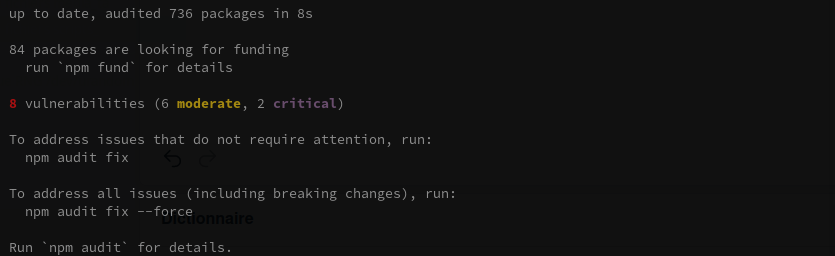
Définir l’url de base de l’api
export VUE_APP_API_BASE_URL=http://localhost:8080/api/v1.0
Démarrez le serveur de développement. Il reconstruira et rechargera le site dès que vous apporterez une modification au code source.
npm run serve
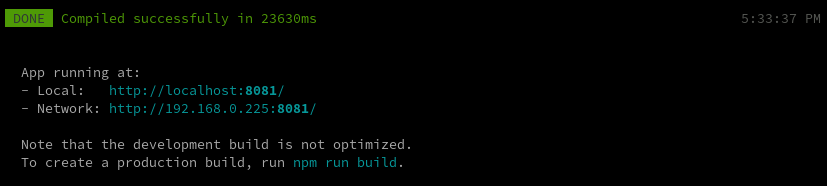
Construction du site
Créer un bash build-wg-gen-web.sh
cd $HOME/media/devel/wg-gen-web/cmd/wg-gen-web/
# on efface l'existant
sudo rm -rf deb-wg-gen-web
# On construit
go build -o deb-wg-gen-web
cd ../../ui
# on efface l'existant
sudo rm -rf dist
# On construit
npm install # + npm audit fix si nécessaire
npm run build
# On copie sur le dossier final /opt/appwg
sudo mkdir -p /opt/appwg/ui
sudo cp ~/media/devel/wg-gen-web/cmd/wg-gen-web/deb-wg-gen-web /opt/appwg
sudo cp -r ~/media/devel/wg-gen-web/ui/dist /opt/appwg/ui/
Le rendre exécutable
chmod +x $HOME/build-wg-gen-web.sh
Exécution
./build-wg-gen-web.sh
Configuration .env
l’autorisation à 2 facteurs n’est pas utilisée, le fichier /opt/appwg/.env se résume à remplir la zone correspondante SMTP de la messagerie et désactiver l’autorisation
/opt/appwg/.env
# IP address to listen to
SERVER=127.0.0.1
# port to bind
PORT=8080
# Gin framework release mode
GIN_MODE=release
# where to write all generated config files
WG_CONF_DIR=/etc/wireguard
# WireGuard main config file name, generally <interface name>.conf
WG_INTERFACE_NAME=wg0.conf
# SMTP settings to send email to clients
SMTP_HOST=smtp.gmail.com
SMTP_PORT=587
SMTP_USERNAME=account@gmail.com
SMTP_PASSWORD=*************
SMTP_FROM=Wg Gen Web <account@gmail.com>
# set provider name to fake to disable auth, also the default
OAUTH2_PROVIDER_NAME=fake
On modifie dans /opt/appwg/.env ,le paramètre WG_CONF_DIR=./wireguard →
WG_CONF_DIR=/etc/wireguard
**Créer le service wgweb.service **
Créer un service systemd wgweb qui lance le serveur avec journalisation
sudo nano /etc/systemd/system/wgweb.service
[Unit]
Description=Wireguard web
After=network.target
[Service]
Type=simple
Restart=on-failure
RestartSec=10
WorkingDirectory=/opt/appwg
ExecStart=/opt/appwg/deb-wg-gen-web
[Install]
WantedBy=multi-user.target
wireguard (wg0.conf et server.json)
Modifier les fichiers existants pour être identique au paramétrage de wireguard wg0.conf situé sous /etc/wireguard
/etc/wireguard/server.json
{
"address": [
"fd18:2941:0ae9:7d96::1/64",
"10.14.94.1/24"
],
"listenPort": 51820,
"mtu": 0,
"privateKey": "UEQCgh/6a2RQbF9+qqylVjqLCK/mRwqRPc/4vjRsYXg=",
"publicKey": "0s1wsNpuU1RlKgj6AmoN0aKUeb+aESByhO3yTSnfTyE=",
"endpoint": "xoyaz.xyz:51820",
"persistentKeepalive": 16,
"dns": [
"fd18:2941:0ae9:7d96::1",
"10.14.94.1"
],
"allowedips": [
"0.0.0.0/0",
"::/0"
],
"preUp": "",
"postUp": "iptables -A FORWARD -i wg0 -j ACCEPT; iptables -t nat -A POSTROUTING -o eth0 -j MASQUERADE; ip6tables -A FORWARD -i wg0 -j ACCEPT; ip6tables -t nat -A POSTROUTING -o eth0 -j MASQUERADE",
"preDown": "",
"postDown": "iptables -D FORWARD -i wg0 -j ACCEPT; iptables -t nat -D POSTROUTING -o eth0 -j MASQUERADE; ip6tables -D FORWARD -i wg0 -j ACCEPT; ip6tables -t nat -D POSTROUTING -o eth0 -j MASQUERADE",
"updatedBy": "Unknown",
"created": "2020-10-21T12:31:50.589913433Z",
"updated": "2020-10-21T12:31:50.589913433Z"
}
Recharger systemd puis démarrer le service:
sudo systemctl daemon-reload
sudo systemctl start wgweb.service
sudo systemctl status wgweb.service
● wgweb.service - Wireguard web
Loaded: loaded (/etc/systemd/system/wgweb.service; disabled; vendor preset: enabled)
Active: active (running) since Wed 2020-10-21 10:46:58 CEST; 43s ago
Main PID: 1426 (deb-wg-gen-web)
Tasks: 5 (limit: 2289)
Memory: 5.0M
CGroup: /system.slice/wgweb.service
└─1426 /opt/appwg/deb-wg-gen-web
Oct 21 10:46:58 debian-cx11 systemd[1]: Started Wireguard web.
Oct 21 10:46:58 debian-cx11 deb-wg-gen-web[1426]: time="2020-10-21T10:46:58+02:00" level=info msg="Lancement de la version Web de Wg Gen : yann"
Oct 21 10:46:58 debian-cx11 deb-wg-gen-web[1426]: time="2020-10-21T10:46:58+02:00" level=warning msg="Oauth n'est pas utilisé, aucune authentification réelle ne sera effectuée"
Accès page Web Wireguard
On utilise la redirection port SSH
Vérification,ouvrir un terminal sur le client linux qui dispose des clés ssh et lancer la commande
ssh -L 9000:localhost:8080 bookvm@192.168.0.225 -p 55215 -i /home/yann/.ssh/vm-debian12
Ouvrir un navigateur sur le client et saisir localhost:9000 pour afficher le gestionnaire web de wireguard
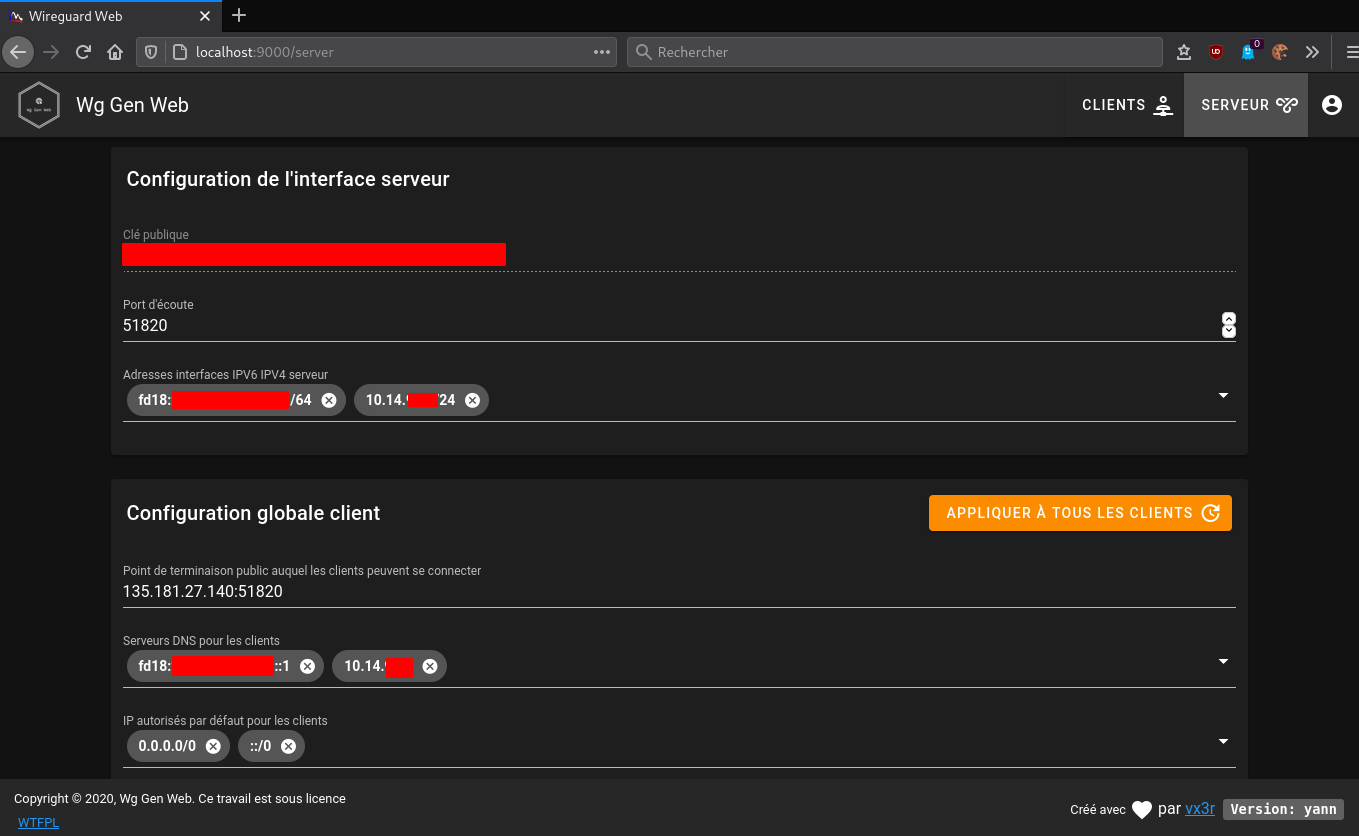
Activer le service si tout fonctionne
sudo systemctl enable wgweb.service
ssh -L 9000:localhost:8081 bookvm@192.168.0.225 -p 55215 -i /home/yann/.ssh/vm-debian12
Site statique
Ruby
How To Install Ruby on Rails with rbenv on Ubuntu 22.04
# Node installé
sudo apt install git curl libssl-dev libreadline-dev zlib1g-dev autoconf bison build-essential libyaml-dev libreadline-dev libncurses5-dev libffi-dev libgdbm-dev
curl -fsSL https://github.com/rbenv/rbenv-installer/raw/HEAD/bin/rbenv-installer | bash
Nouveau terminal pour prise en compte
echo 'export PATH="$HOME/.rbenv/bin:$PATH"' >> ~/.bashrc
echo 'eval "$(rbenv init -)"' >> ~/.bashrc
source ~/.bashrc
À ce stade, vous avez installé à la fois rbenv et ruby-build. Ensuite, vous allez installer Ruby.
Avec le plugin ruby-build maintenant installé, vous pouvez installer toutes les versions de Ruby dont vous avez besoin avec une seule commande. Tout d’abord, listez toutes les versions disponibles de Ruby:
rbenv install -l
La sortie de cette commande répertorie toutes les versions que vous pouvez choisir d’installer :
3.1.6
3.2.5
3.3.5
jruby-9.4.8.0
mruby-3.3.0
picoruby-3.0.0
truffleruby-24.1.0
truffleruby+graalvm-24.1.0
Only latest stable releases for each Ruby implementation are shown.
Use `rbenv install --list-all' to show all local versions.
On installe la 3.1.6
rbenv install 3.1.6
Patienter plusieurs minutes…
Activation globale
rbenv global 3.1.6
Version ruby : ruby -v –> ruby 3.1.6p260 (2024-05-29 revision a777087be6) [x86_64-linux]
Gems
Les gems sont la façon dont les bibliothèques Ruby sont distribuées. La commande gem permet de gérer ces gems et d’utiliser cette commande pour installer Rails.
gem install bundler
Création dossier bookvmstatic
mkdir -p ~/media/vm-debian12/bookvmstatic
Dupliquer original “yannstatic” dans “bookvmstatic”
rsync -a --exclude={'Gemfile.lock','files','images','htmldoc','htmldoc.md','_posts','static'} $HOME/media/yannstatic/ $HOME/media/vm-debian12/bookvmstatic/
créer les liens
# création
ln -s $HOME/media/statique/_posts $HOME/media/vm-debian12/bookvmstatic/_posts
ln -s $HOME/media/statique/files $HOME/media/vm-debian12/bookvmstatic/files
ln -s $HOME/media/statique/htmldoc $HOME/media/vm-debian12/bookvmstatic/htmldoc
ln -s $HOME/media/statique/images $HOME/media/vm-debian12/bookvmstatic/images
ln -s $HOME/media/statique/htmldoc/htmldoc.md $HOME/media/vm-debian12/bookvmstatic/htmldoc.md
Se positionner dans le dossier $HOME/media/vm-debian12/bookvmstatic
cd $HOME/media/vm-debian12/bookvmstatic
Le fichier Gemfile
source "https://rubygems.org"
# gem "github-pages", group: :jekyll_plugins
gem "jekyll-text-theme"
# sass < 1.77 pour éviter les avertissements
gem "sass-embedded", "1.76.0"
Bundle lit le fichier Gemfile
bundle install
Générer le dossier _site en mode serveur
bundle exec jekyll serve
Le serveur en attente
Configuration file: /home/bookvm/media/vm-debian12/bookvmstatic/_config.yml
Source: /home/bookvm/media/vm-debian12/bookvmstatic
Destination: /home/bookvm/media/vm-debian12/bookvmstatic/_site
Incremental build: disabled. Enable with --incremental
Generating...
Jekyll Feed: Generating feed for posts
done in 33.789 seconds.
Auto-regeneration: enabled for '/home/bookvm/media/vm-debian12/bookvmstatic'
Server address: http://127.0.0.1:4000
Server running... press ctrl-c to stop.
Pour un test depuis la machine hôte
Ouvrir un autre terminal et exécuter
ssh -L 9200:127.0.0.1:4000 bookvm@192.168.0.225 -p 55215 -i /home/yann/.ssh/vm-debian12
Ouvrir un navigateur sur le lien localhost:9200
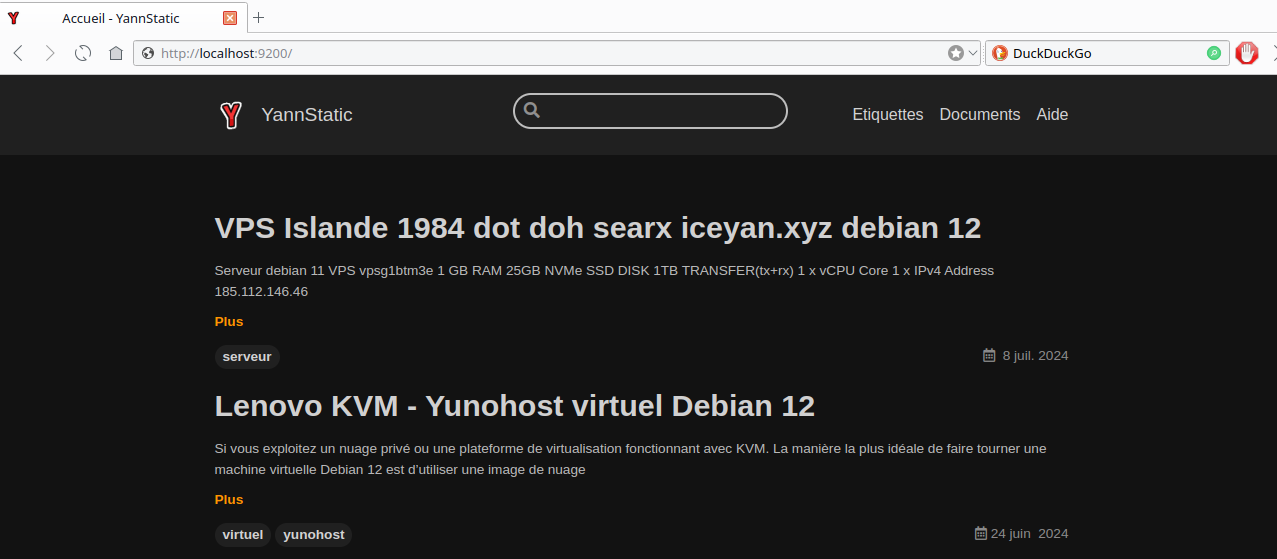
Les variables environnement, générer le fichier
env > /home/bookvm/media/vm-debian12/bookvmstatic/env_file
Création d’un service utilisateur “bookvmstatic” sous systemd
mkdir -p ~/.config/systemd/user
nano ~/.config/systemd/user/bookvmstatic.service
Contenu du fichier bookvmstatic.service
[Unit]
Description=service bookvmstatic
[Service]
EnvironmentFile=/home/bookvm/media/vm-debian12/bookvmstatic/env_file
WorkingDirectory=/home/bookvm/media/vm-debian12/bookvmstatic
ExecStart=/home/bookvm/.rbenv/shims/bundle exec /home/bookvm/.rbenv/shims/jekyll build --watch --incremental --source "/home/bookvm/media/vm-debian12/bookvmstatic" --destination "/home/bookvm/media/vm-debian12/bookvmstatic/_site"
Restart=on-abort
[Install]
WantedBy=default.target
Lancer le service bookvmstatic :
systemctl --user daemon-reload
systemctl --user start bookvmstatic
Vérifier
systemctl --user status bookvmstatic
Test mise à jour fichier search.json
---
regenerate: true
---
[
{% assign sorted = site.posts | sort_natural: "modif" | reverse %}
{% for post in sorted %}
{
"title" : "{{ post.title | strip_html | escape }}",
"url" : "{{ site.baseurl }}{{ post.url }}",
"tags" : "{{ post.tags | join: ', ' }}",
"create" : "{{ post.create }}",
"date" : "{{ post.modif }}"
} {% unless forloop.last %},{% endunless %}
{% endfor %}
]